本投稿はTradeview(トレードビュー)の口座開設方法を解説します。
Tradeviewの口座開設には身分証のアップロードが必要です。
また、お勤めの人は勤務先に関する記入も行う必要もあります。
少々面倒に感じるかもしれませんが、事前にアップロードする書類を用意していれば10分程度で登録を完了できます。
Tradeview(トレードビュー)の口座開設前に【必要書類の用意】

Tradeviewの口座開設の登録時点で「身分証明書」と「現住所確認書類」をアップロードする必要があります。
口座開設フォームへの記入を開始する前に書類を準備しておくとスムーズに登録できます。
必要書類は以下の通りです。
身分証明書
- パスポート
- 運転免許証
- 公的身分証明書
- マイナンバーカード
現住所確認書類(発行から3ヶ月以内の書類)
- 公共料金等の請求書(電気、ガス、水道料金の請求書など)
- 住民票
- 銀行取引明細
- 健康保険証
- 必要書類はスマホのカメラで撮影するかコンビニなどでスキャンしたものをアップロードします。
- 現住所確認書類は、「氏名」と「現住所」が確認できるように撮影またはスキャンします。
- 携帯電話料金およびインターネット料金の請求書は現住所確認書類として利用できません。
- マイナンバーカードは表面のみのアップロードでOKです。
Tradeview(トレードビュー)の口座開設手順
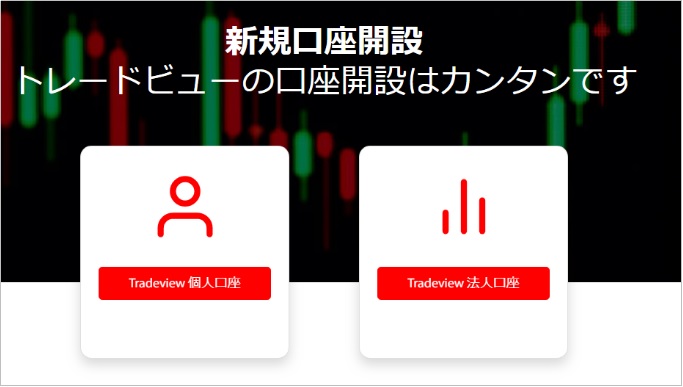
以下の「口座を開設する」ボタンをクリックします。
↓
取引プラットフォームと口座の通貨の選択
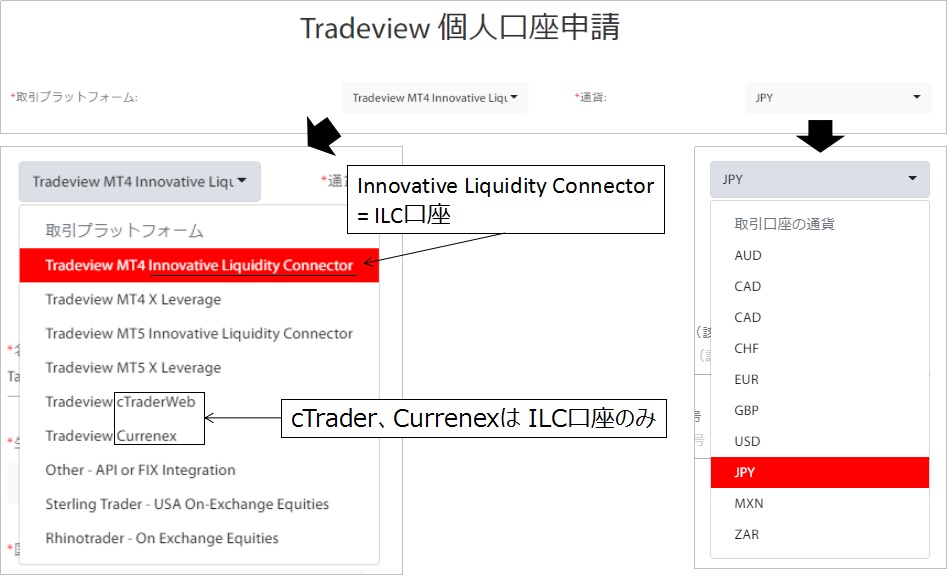
取引プラットフォームと口座の通貨を選択します。
○取引プラットフォーム
- MT4
- MT5
- cTrader
- バイキング(CURRENEX)
- API FIX
- 株式(Sterling Trader)
- Rhinoトレーダー
から選択できます。
○口座の通貨
- 円
- アメリカドル
- ユーロ
- ポンド
- オージードル
- スイスフラン
- カナダドル
- メキシコペソ
- 南アフリカランド
から選択します。
○cTraderとCURRENEXは、ILC口座でのみ選択できます。
↓
氏名、住所等の入力
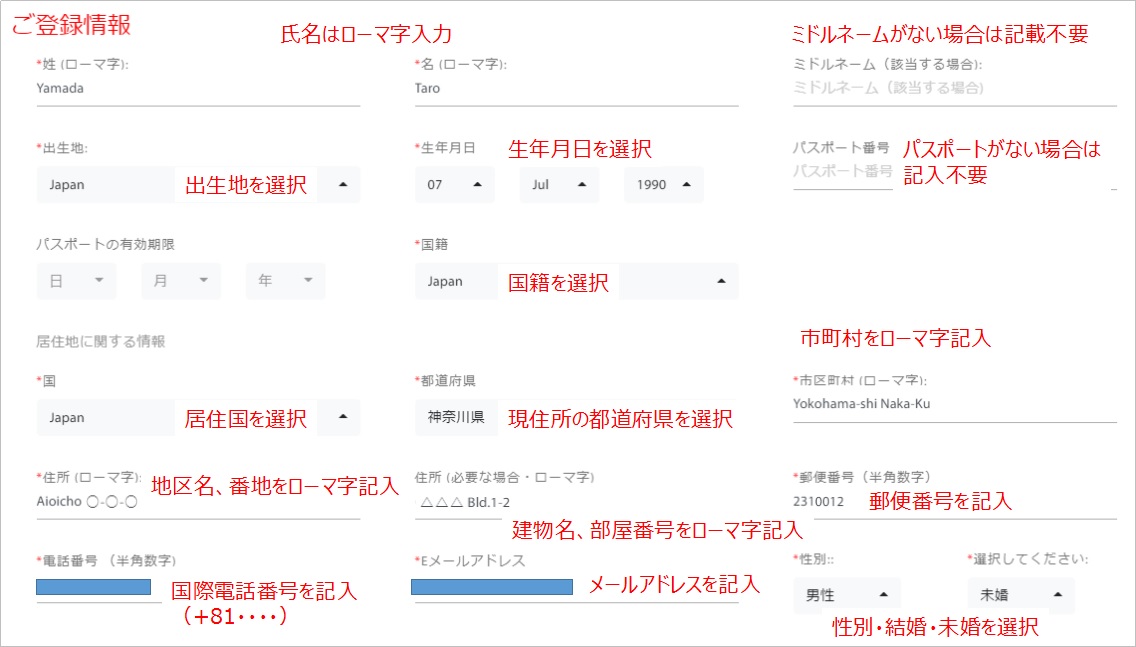
氏名、生年月日、住所、電話番号、メールアドレスを記入します。
- 氏名(例):姓Yamada 名Taro
- ミドルネーム:無い場合は記載不要
- 出生地・生年月日:自身の情報を選択
- パスポート番号、有効期限:パスポートが無い場合は記入不要
- 国籍:自身の国籍を選択
- 住所:現住所を英語で入力します(以下の画像を参照)
- 電話番号:国際電話番号を入力。例)090・・・→+8190・・・、最初の0は入力しません。
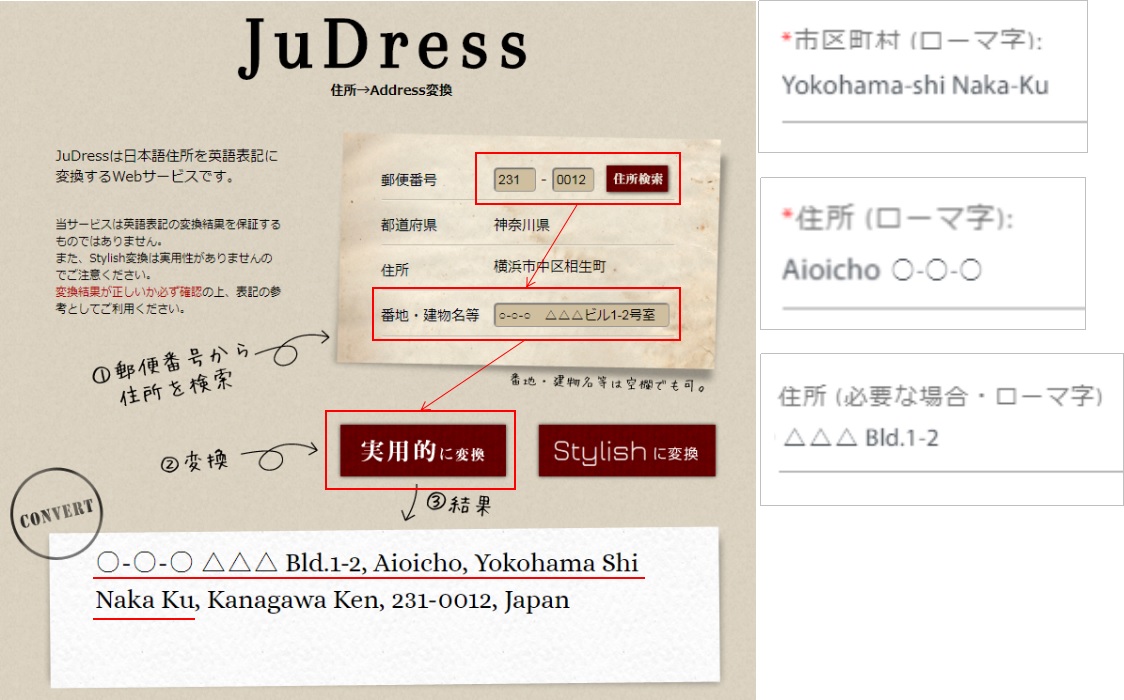
「住所」は英語で記入する必要があります。
英語住所の記入に不慣れな方は、JuDressにアクセスして日本語住所を英語住所に変換してみてください。
↓
米国市民権に関する情報の入力
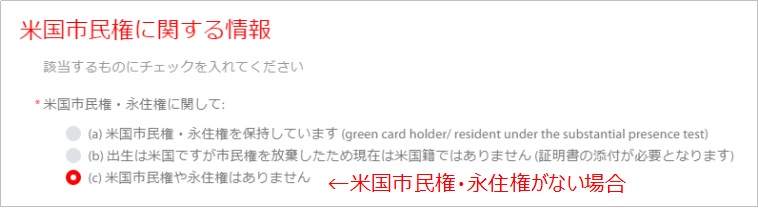
アメリカ合衆国の市民権・永住権を保有しているか否かを選択します。
↓
職業に関する質問の選択、入力
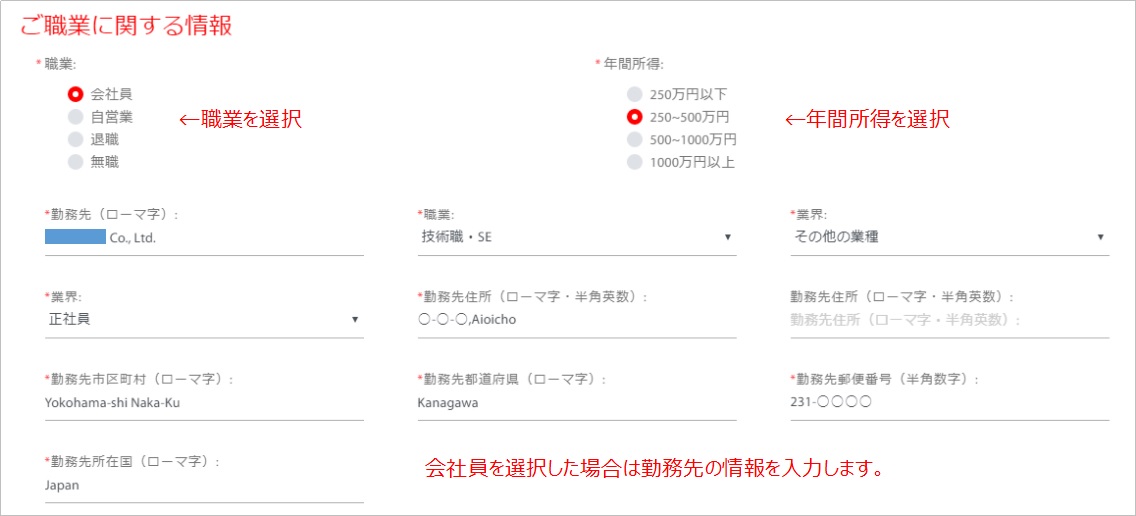
職業、年間所得について該当するものを選択します。
会社員、自営業を選択すると勤務先等の情報を入力する必要があります。
住所は英語で記入する必要があります。JuDressを利用して入力してみてください。
↓
資産、収入、投資額に関する情報の選択
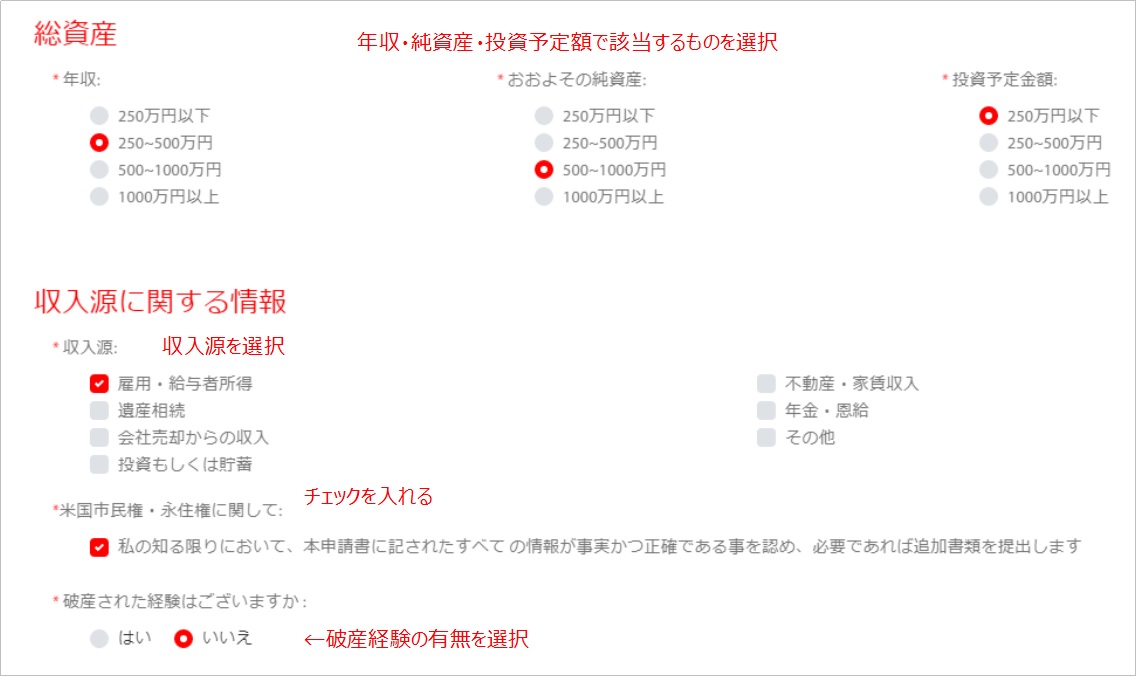
年収、総資産、投資額、収入源、破産経験の有無について該当するものを選択します。
米国市民権・永住権に関する質問の箇所にはチェックを入れます。
↓
投資の経験に関する質問
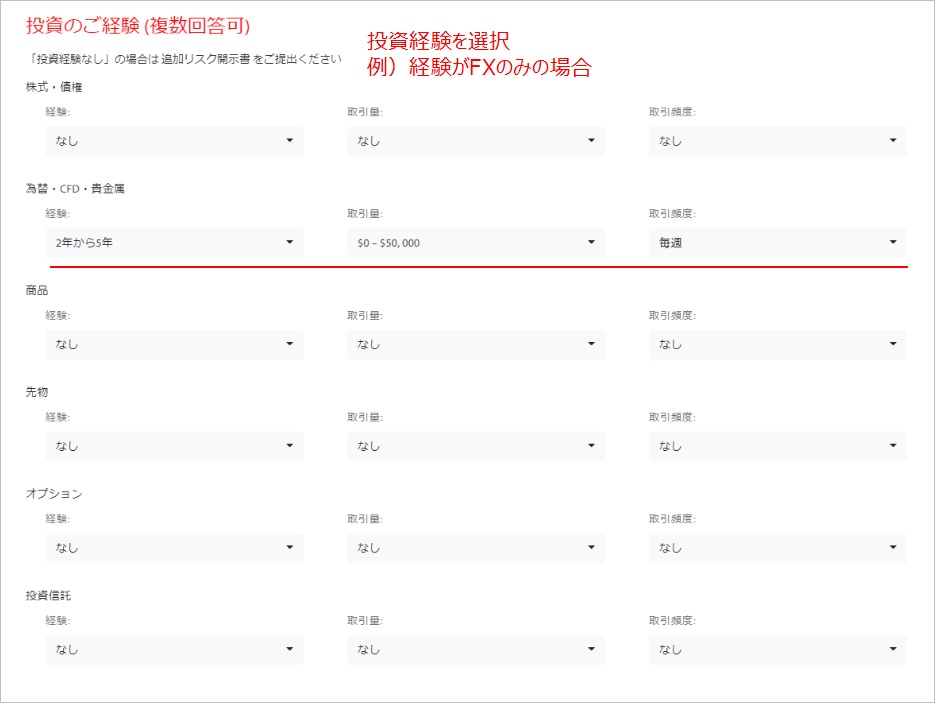
投資の経験について、該当するものを選択します。
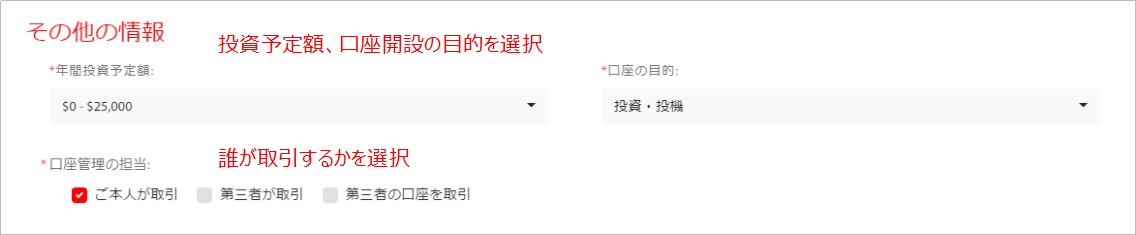
投資予定額、口座開設の目的、誰が取引するかを選択します。
↓
必要書類のアップロード
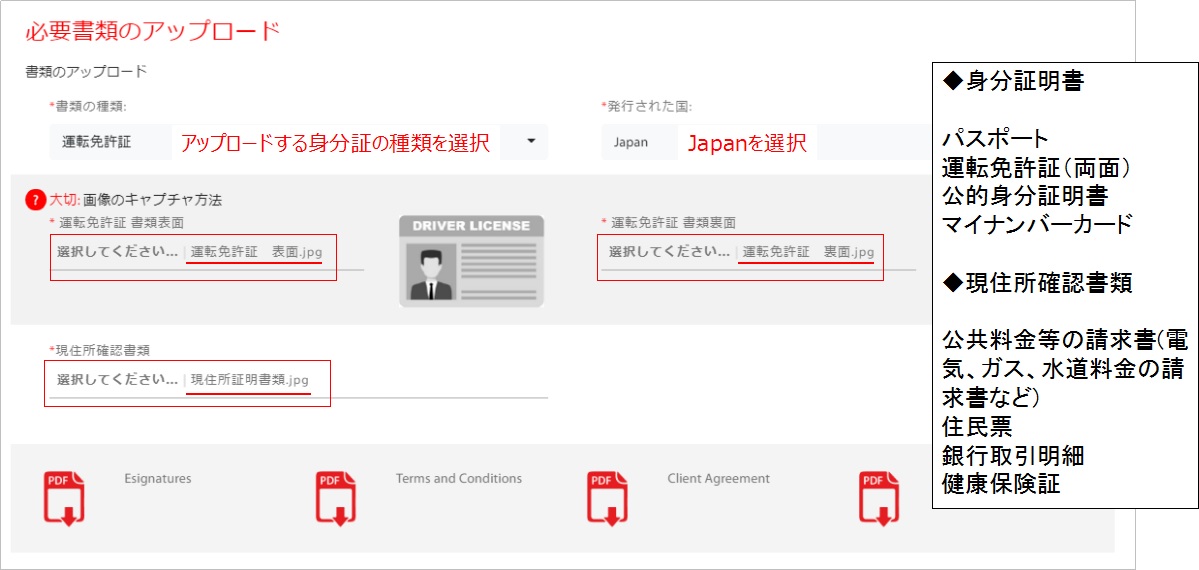
身分証明書と現住所確認書類のアップロードを行います。
身分証明書としてパスポートが推奨されていますが、なければ運転免許証でも構いません。
↓
署名する
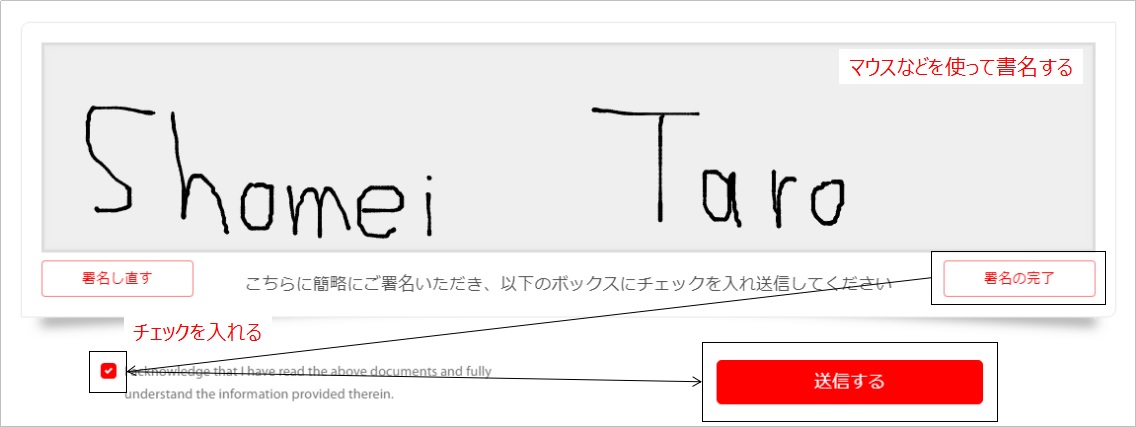
マウスや指(スマホ)で自分の名前をアルファベットで署名します。
「署名の完了」をクリックし、「送信する」ボタンをクリックします。
登録したメールアドレス宛に口座開設完了のメールが届きます。
開設した取引プラットフォームにログインするためのIDとパスワードがメールに記載されていますので、記載されているIDとパスワードでログインします。
以上で口座開設は終了です。
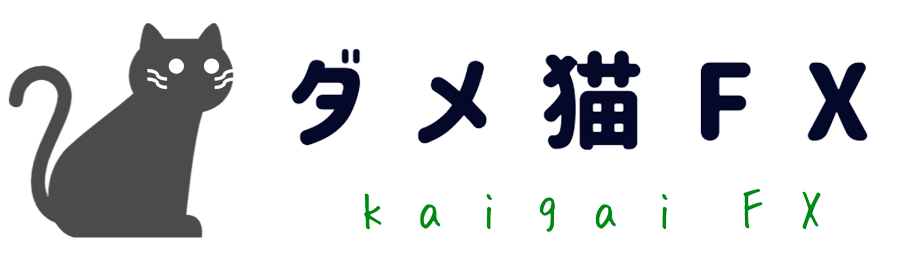
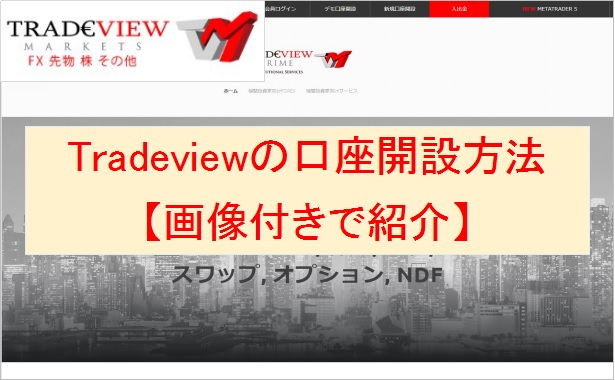





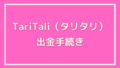
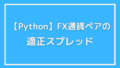
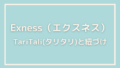

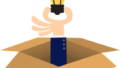
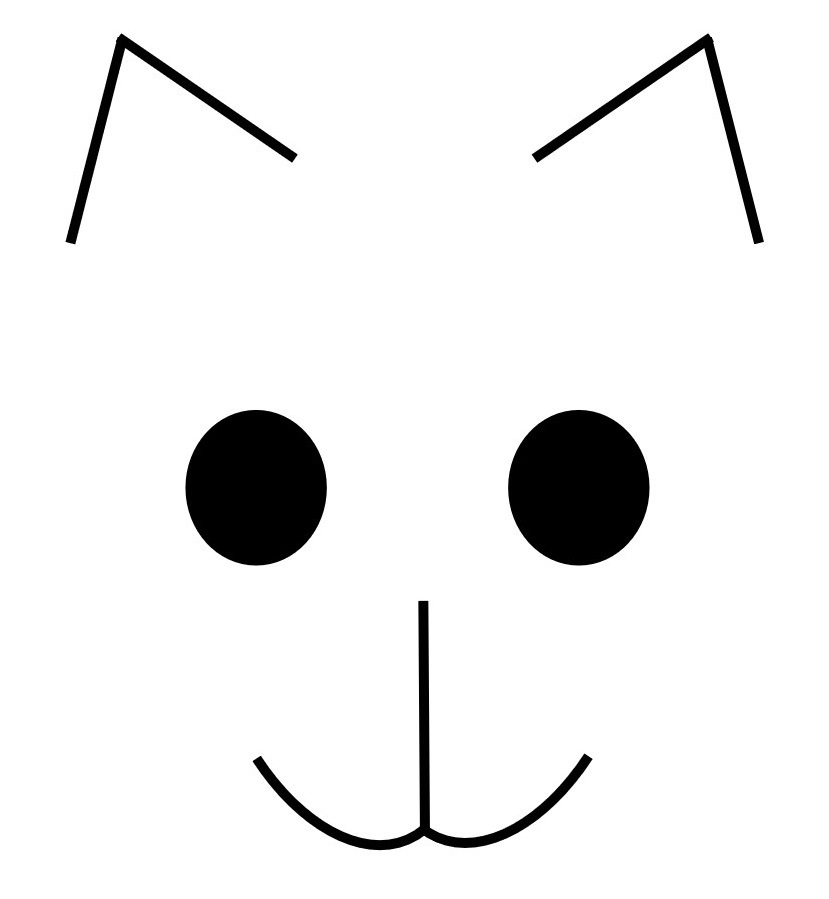
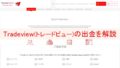

コメント(=^・・^=)